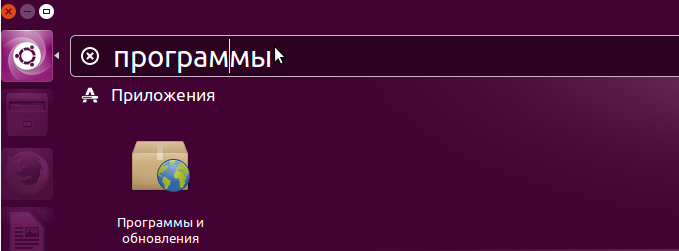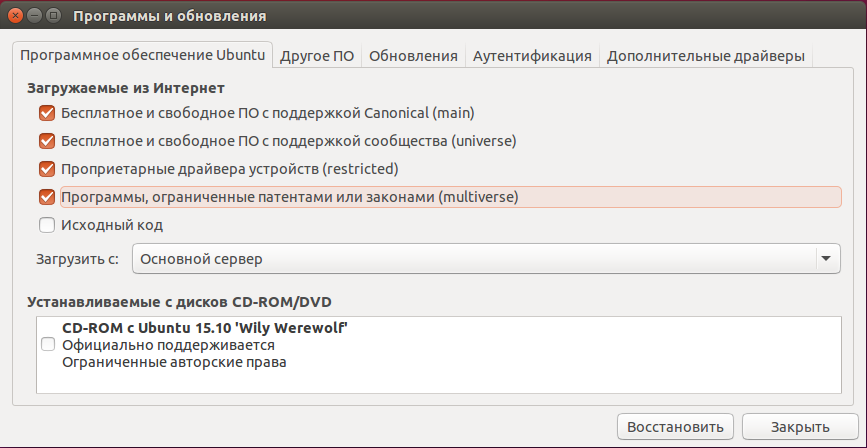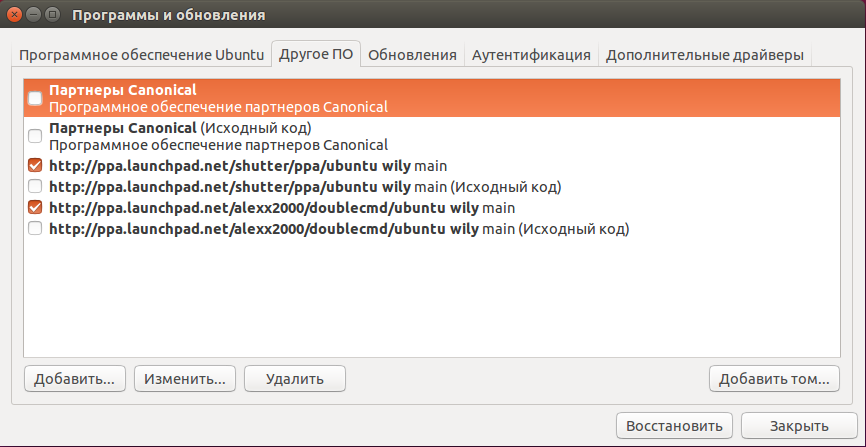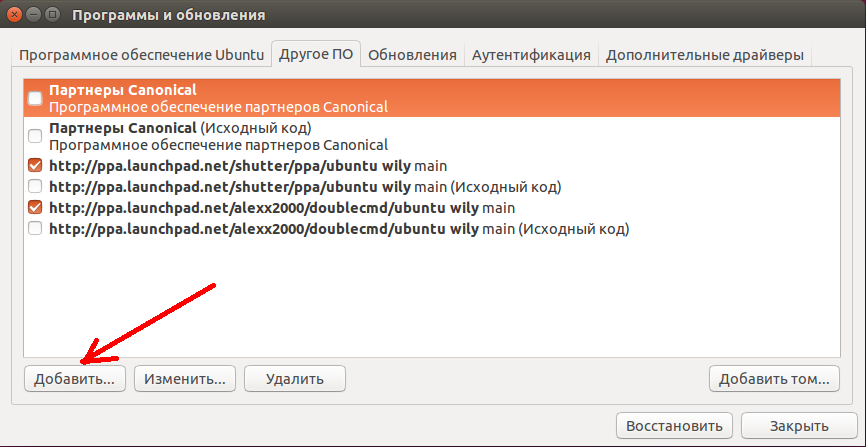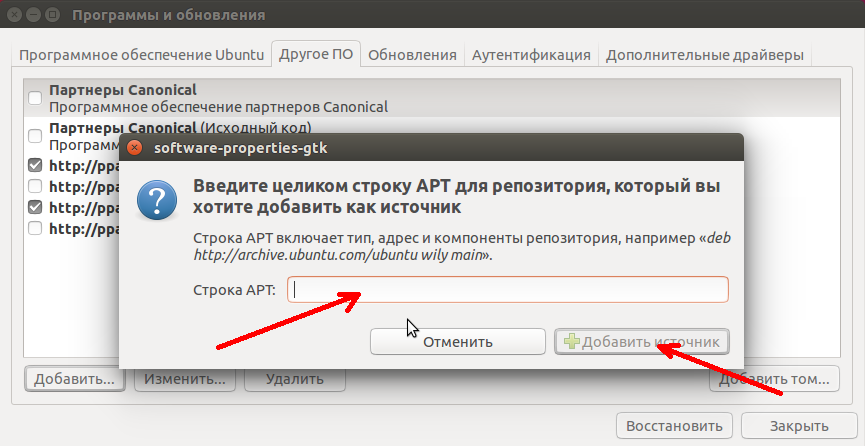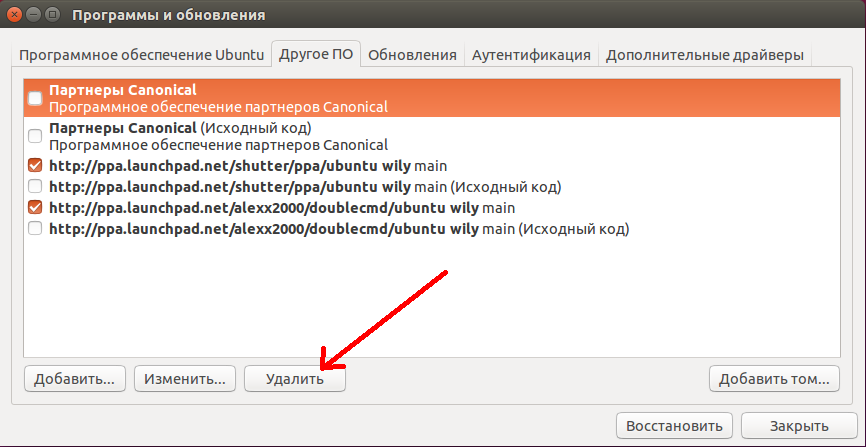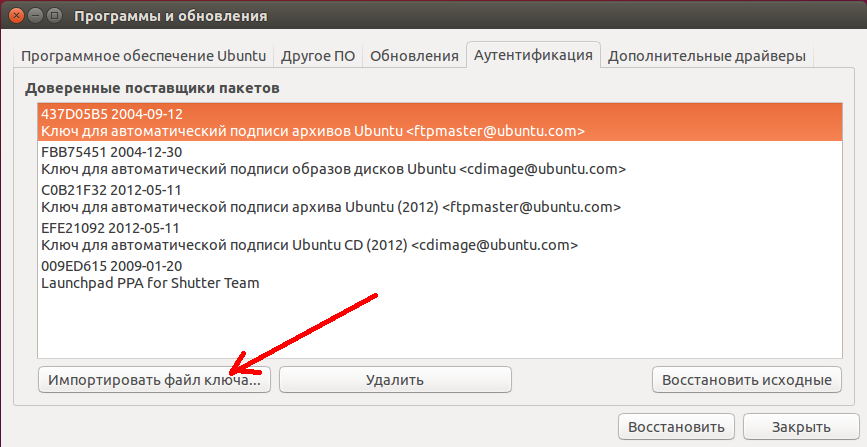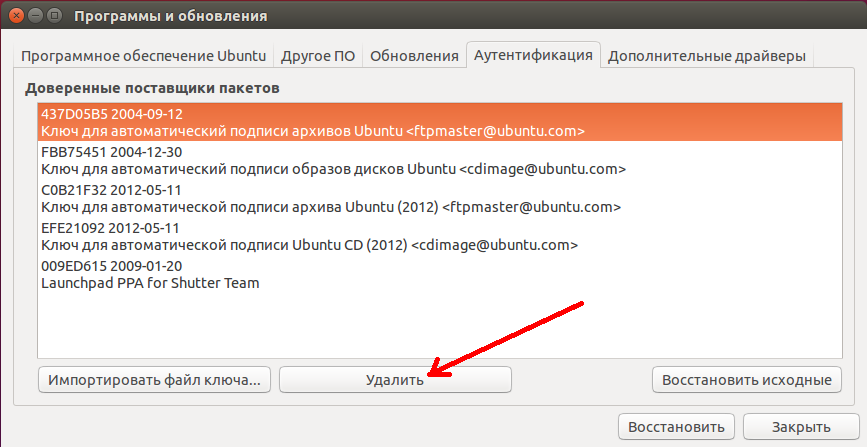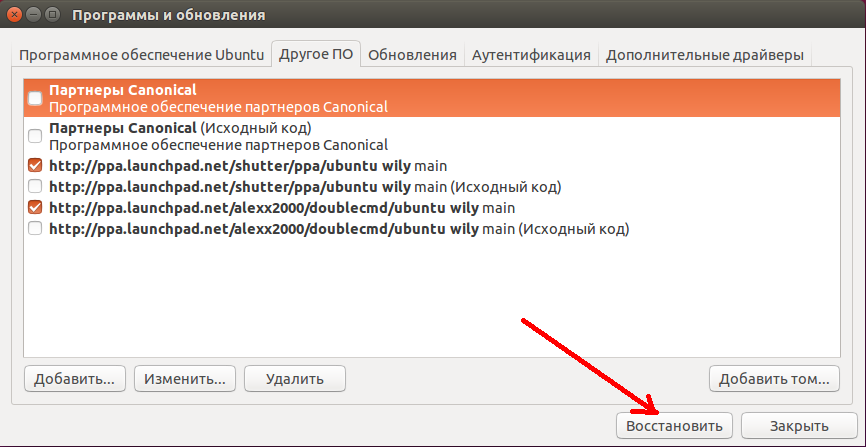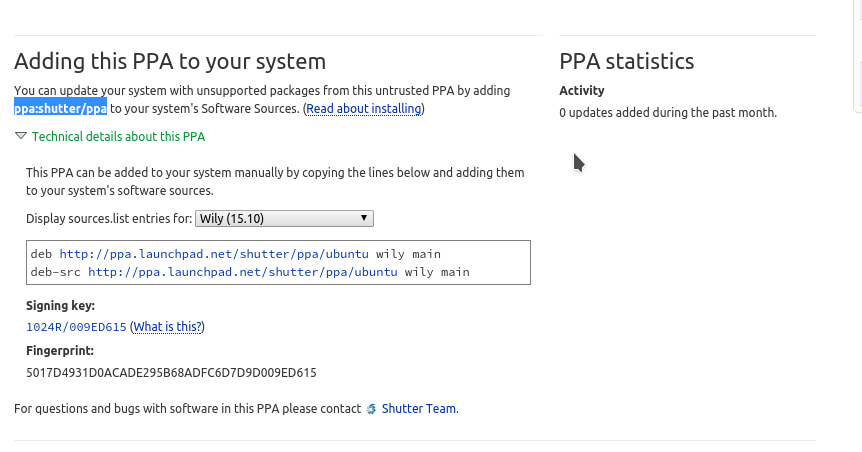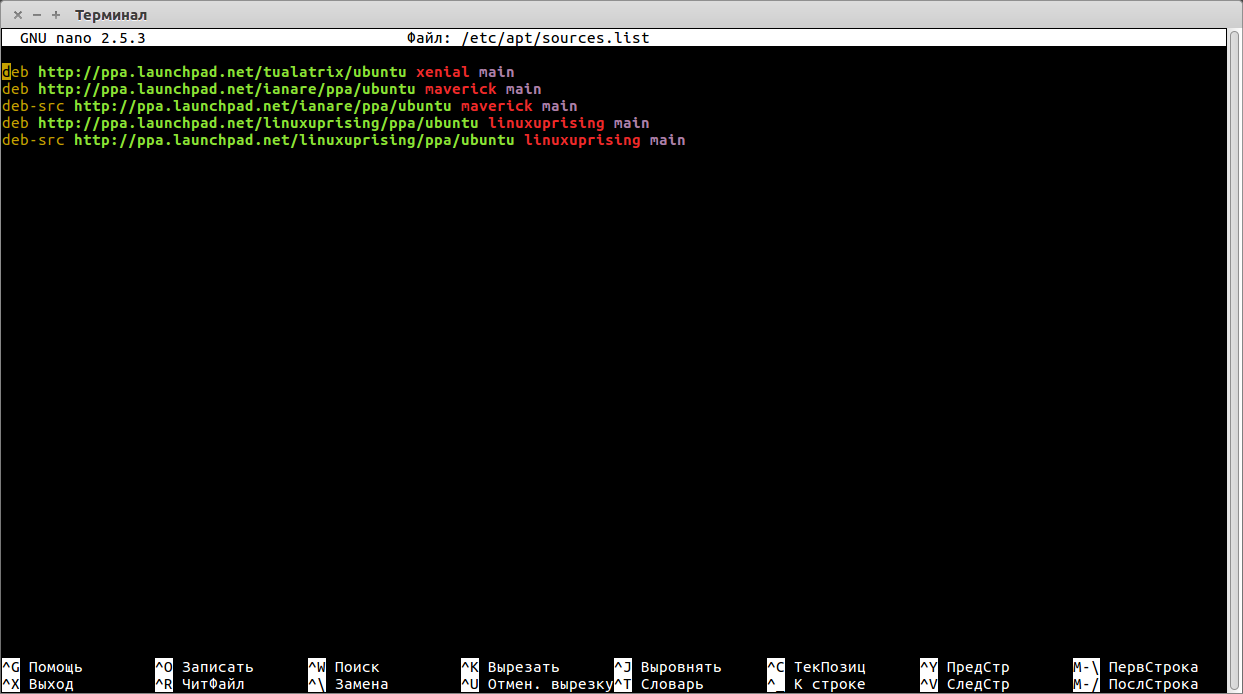- Настройка репозиториев Ubuntu
- Репозитории в Ubuntu
- Настройка репозиториев в Ubuntu
- Настройка репозиториев в GUI
- Настройка репозиториев Ubuntu PPA
- Добавление репозиториев в Ubuntu из терминала
- Как удалить репозиторий в Ubuntu
- Добавление репозитория PPA в Ubuntu
- Как удалить репозиторий PPA в Ubuntu
- Выводы
- 🇪🇭 Как удалить репозиторий и ключ GPG в Ubuntu
- Удалить репозиторий в Ubuntu
- Удалить ключи репозитория
- How To Delete A Repository And GPG Key In Ubuntu
- 1. What is Ubuntu software repository?
- 1. Delete A Repository In Ubuntu
- 2. Delete Repository keys in Ubuntu
Настройка репозиториев Ubuntu
Концепция установки программного обеспечения в Linux очень сильно отличается от Windows. Здесь тоже можно скачать программу на просторах интернета и просто запустить, ничего не устанавливая, но никто так не делает. Программы устанавливаются из надежных источников — официальных репозиториев поддерживаемых и обновляемых разработчиками дистрибутива или сообществом пользователей. Если в двух словах, то репозитории — это такие большие сборники программ, в котором они хранятся в специальном формате и могут быть автоматически скачены и установлены менеджером пакетов.
В одной из своих предыдущих статей я рассмотрел список полезных репозиториев для Ubuntu. В этой статье мы рассмотрим репозитории в Ubuntu более глобально, будет рассмотрена настройка репозиториев Ubuntu, поговорим какими они бывают, где хранятся, как добавлять и удалять репозитории.
Репозитории в Ubuntu
В основном репозитории Ubuntu можно поделить на два типа — официальные и репозитории сторонних разработчиков. В официальных репозиториях находятся только стабильные программы, причем их версии не будут обновляться, они могут получать только обновления безопасности. Сторонние репозитории ubuntu могут создаваться кем угодно и их автор может обновлять и добавлять программное обеспечение в репозиторий когда нужно. PPA репозитории Ubuntu созданы с целью упростить процесс создания сторонних репозиториев.
Каждый репозиторий поддерживает несколько веток. Первая группа веток — это версия дистрибутива. Для каждой версии дистрибутива — отдельное программное обеспечение.
Вторая группа веток более интересная. Дело в том что в Ubuntu есть несколько веток для различного рода программного обеспечения:
- Main — основная ветка — стабильное официально поддерживаемое Canonical ПО
- Restricted — официально поддерживаемое ПО распространяемое не под лицензией GPL
- Universe — программы, поддерживаемые сообществом Ubuntu
- Multiverse — ветка проприетарного программного обеспечения
Такой структуры придерживаются официальные репозитории, сторонние ppa могут же иметь другую структуру или просто ветку main.
Также репозитории можно поделить еще на два типа — репозитории с бинарными файлами — готовыми собранными пакетами, и репозитории исходного кода, откуда можно скачать исходный код программ и собрать его на своем компьютере.
Настройка репозиториев в Ubuntu
Настройки репозиториев Ubuntu находятся в нескольких файлах в каталоге /etc/apt.
Все официальные репозитории записываются в файл репозиториев Ubuntu — /etc/apt/sources.list. Для каждого PPA репозитория создается отдельный файл в каталоге /etc/apt/sources.list.d/*
Таким образом, вы уже знаете как примитивным способом посмотреть список репозиториев в Ubuntu. По сути, уже можно открыть этот файл и добавить репозиторий Ubuntu прямо туда в конец файла, но для таких действий в системе есть специальные инструменты и далее мы их рассмотрим.
Настройка репозиториев в GUI
Управление репозиториями можно осуществлять с помощью утилиты настроек системы. Запустите Настройки системы, затем откройте Программы и обновления или сразу же запустите Программы и обновления из меню Dash:
На первой вкладке вы можете включить или отключить ветки официальных репозиториев (main, restricted . ), а также выбрать ближайшее к вам зеркало:
Для добавления репозитория в Ubuntu перейдите на вкладку другое ПО на этой вкладке вы можете видеть весь список репозиториев Ubuntu которые были подключены к системе:
Чтобы иметь доступ к дополнительным программам рекомендуется подключить сторонний репозиторий партнеров Canonical. Для этого просто поставьте напротив него галочку.
Для добавления репозитория Ubuntu нажмите кнопку Добавить:
Здесь в единственном поле нужно ввести apt строку репозитория и нажать кнопку добавить источник.
Apt строка репозитория имеет такой синтаксис:
deb http://адрес_репозитория версия_дистрибутива ветки
deb http://ua.archive.ubuntu.com/ubuntu/ xenial main restricted
deb https://apt-mo.trafficmanager.net/repos/dotnet/ trusty main
Первая строка — официальный репозиторий, вторая — PPA репозиторий ubuntu. Как видите, выглядят они одинаково. С версией дистрибутива все понятно, это кодовое имя, с веткой тоже — это main. А вот где брать адрес? Это уже ваше дело, вы можете искать репозитории где угодно, на форумах, в поисковых системах или в нашей статье, где собран список лучших репозиториев.
Установка репозитория Ubuntu завершена и он появился в списке. Чтобы его отключить достаточно просто снять галочку. А чтобы удалить репозиторий Ubuntu нажмите кнопку удалить:
Для сторонних репозиториев необходимо импортировать GPG ключ для правильной работы в системе, если ключ не добавить, то во время обновления репозиториев Ubuntu apt выдаст ошибку проверки подписи. Это делается, чтобы никто не мог подменить пакеты и вы не установили вирусов. Перейдите на вкладку Аутентификация, затем выберите импортировать ключ из файла:
Как правило, в описании репозитория, если для него требуется ключ, указана ссылка где его можно скачать. Скачать ключ можно с помощью браузера, или консольной утилитой wget, например:
Удалять ключи также можно кнопкой удалить:
Если вы запутались и не знаете как вернуть состояние по умолчанию можно просто нажать кнопку восстановить чтобы восстановить репозитории Ubuntu:
Если были добавлены новые репозитории, при выходе программа предложит выполнить обновление репозиториев Ubuntu, это нужно чтобы загрузить списки пакетов из только что подключенных источников. Также обновление можно выполнить через терминал, но об этом ниже.
Настройка репозиториев Ubuntu PPA
PPA репозитории Ubuntu находятся на сайте, созданном Canonical — launchpad.net. Ubuntu способна автоматически различать, находить apt строку и скачивать GPG ключи для таких репозиториев. Достаточно указать адрес ppa вместо apt сроки при добавлении репозитория в Ubuntu, например:
На самом деле PPA репозитории такие, же как и обычные репозитории. Если вы хотите добавить репозиторий вручную, вы можете узнать apt строку и ключ, раскрыв спойлер Technical details about this PPA на странице описания репозитория:
Теперь его можно добавить в систему, так же как описано выше.
Добавление репозиториев в Ubuntu из терминала
Во многих инструкциях мы видим команды для подключения репозитория в Ubuntu через терминал. Действительно, это немного удобнее чем запускать утилиту, загружать ключи и делать все мышкой. Чтобы добавить репозиторий Ubuntu через терминал используйте команду: apt-add-repository:
sudo apt-add-repository «deb http://ppa.launchpad.net/shutter/ppa/ubuntu wily main»
В кавычках указана apt строка репозитория. Также можно просто добавить строчку в /etc/apt/sources.list:
echo «deb http://ppa.launchpad.net/shutter/ppa/ubuntu wily main» >> /etc/apt/sources.list
Для добавления ключей безопасности GPG существует команда apt-key. Вы можете добавить ключ из файла, или скачать ключ с помощью curl и перенаправить ее вывод и apt-key:
curl -L http://debian.datastax.com/debian/repo_key | sudo apt-key add
Добавить репозиторий в Ubuntu через терминал намного проще чем в графическом интерфейсе.
Как удалить репозиторий в Ubuntu
Удалить репозиторий Ubuntu через терминал можно той же командой с опцией —remove:
sudo apt-add-repository —remove «deb http://ppa.launchpad.net/shutter/ppa/ubuntu wily main»
Или же просто закомментировать deb строку в файле /etc/apt/sources.list или в одном из файлов /etc/apt/sources.list.d/*.
Добавление репозитория PPA в Ubuntu
Добавить репозиторий PPA в Ubuntu можно той же командой. Как я уже говорил система автоматически распознает репозиторий и скачает нужные ключи. Формат записи такой:
sudo apt-add-repository ppa:репозиторий/ppa
sudo apt-add-repository ppa:shutter/ppa
Как удалить репозиторий PPA в Ubuntu
Удалить репозиторий в Ubuntu можно такой же командой, как и в предыдущем примере:
sudo add-apt-repository —remove ppa:репозиторий/ppa
Полностью удалить PPA из системы можно командой:
sudo ppa-purge ppa:репозиторий/ppa
Возможно, утилиту ppa-pure необходимо будет установить командой:
sudo apt-get install ppa-purge
После настройки репозиториев Ubuntu не забывайте обновить списки пакетов, чтобы скачать метаданные новых репозиториев на компьютер и apt смогла с ними работать. Для этого выполните команду:
sudo apt-get update
Выводы
Вот и все, настройка репозиториев в Ubuntu завершена. Вы узнали все возможные методы и теперь любая команда подключения репозитория Ubuntu не вызовет у вас недоумения. Теперь вы знаете все что нужно чтобы правильно использовать репозитории в вашей системе. Только будьте осторожны, не переусердствуйте со сторонними репозиториями из-за них могут возникнуть проблемы с обновлением. И вообще, это не очень хороший тон, иметь в системе много репозиториев. Если у вас остались вопросы, задавайте в комментариях!
Источник
🇪🇭 Как удалить репозиторий и ключ GPG в Ubuntu
На днях мы обсуждали, как составить список установленных репозиториев в системах на основе RPM и DEB.
Сегодня мы собираемся узнать, как удалить хранилище вместе с его ключом GPG в Ubuntu.
Для тех, кто интересуется, репозиторий (коротко репо) является центральным местом, где разработчики хранят пакеты программного обеспечения.
Пакеты в репозиториях тщательно протестированы и созданы специально для каждой версии разработчиками Ubuntu.
Пользователи могут загрузить и установить эти пакеты в своей системе Ubuntu, используя менеджер пакетов Apt.
Ubuntu имеет четыре официальных репозитория, а именно Main, Universe, Restricted и Multiverse.
Помимо официальных репозиториев, существует множество неофициальных репозиториев, поддерживаемых разработчиками (или сопровождающими пакетов).
Неофициальные репозитории обычно имеют пакеты, которых нет в официальных репозиториях.
Все пакеты подписаны парой ключей, открытым и закрытым ключом, сопровождающим пакета
. Как вы уже знаете, открытый ключ выдается пользователям, а закрытый ключ должен храниться в секрете.
Каждый раз, когда вы добавляете новый репозиторий в список источников, вы также должны добавить ключ репозитория, если менеджер пакетов Apt хочет доверять новому добавленному репозиторию.
Используя ключи хранилища, вы можете убедиться, что получаете пакеты от нужного человека.
Надеюсь, у вас есть общее представление о программных репозиториях и ключах.
Теперь давайте продолжим и посмотрим, как удалить репозиторий и его ключ, если он больше не нужен в системах Ubuntu.
Удалить репозиторий в Ubuntu
Каждый раз, когда вы добавляете репозиторий с помощью команды «add-apt-repository», он будет сохранен в файле /etc/apt/sources.list.
Чтобы удалить программный репозиторий из Ubuntu и его производных, просто откройте файл /etc/apt/sources.list, найдите запись в репозитории и удалите ее.
Чтобы удалить любой репозиторий, просто удалите запись.
Сохраните и закройте файл.
Если вы добавили репозитории PPA, загляните в каталог /etc/apt/sources.list.d/ и удалите соответствующую запись.
Кроме того, вы можете удалить репозиторий с помощью команды «add-apt-repository».
Например, я удаляю репозиторий Systemback, как показано ниже.
Наконец, обновите список источников программного обеспечения, используя команду:
Удалить ключи репозитория
Мы используем команду «apt-key» для добавления ключей.
Во-первых, давайте перечислим добавленные ключи, используя команду:
Эта команда выведет список всех добавленных ключей хранилища.
Как видно из вышеприведенного вывода, шестнадцатеричное значение long (40 символов) является ключом.
Если вы хотите, чтобы менеджер пакетов APT перестал доверять ключу, просто удалите его с помощью команды:
Или укажите только последние 8 символов:
Готово! Ключ репо был удален.
Выполните следующую команду для обновления списков репозитория:
Источник
How To Delete A Repository And GPG Key In Ubuntu
This brief tutorial explains what is a software repository, how to delete a repository along with its GPG key in Ubuntu and its derivatives like Elementary OS, Linux Mint, and Pop OS.
1. What is Ubuntu software repository?
For those wondering, a software repository (shortly repo) is a central place where the developers keep the software packages. The packages in the repositories are thoroughly tested and built specifically for each version by Ubuntu developers.
The users can download and install these packages on their Ubuntu system using Apt package manager. Ubuntu has four official repositories namely Main, Universe, Restricted and Multiverse.
Apart from the official repositories, there are many unofficial repositories maintained by developers (or package maintainers). The unofficial repositories usually have the packages which are not available in the official repositories.
All packages are signed with pair of keys, a public and private key, by the package maintainer. As you already know, the public key is given out to the users and the private must be kept secret.
Whenever you add a new repository in the sources list, you should also add the repository key if Apt package manager wants to trust the newly added repository.
Using the repository keys, you can ensure that you’re getting the packages from the right person. Hope you got a basic idea about software repositories and repository keys.
Now let us go ahead and see how to delete a repository along with its GPG key in Ubuntu and its derivatives.
1. Delete A Repository In Ubuntu
1. Whenever you add a repository using add-apt-repository command, it will be stored in /etc/apt/sources.list file.
2. To delete a software repository from Ubuntu and its derivatives, just open the /etc/apt/sources.list file and look for the repository entry and delete it.
As you can see in the below screenshot, I have added Oracle Virtualbox repository in my Ubuntu system.
To delete this repository, simply remove the entry. Save and close the file.
3. If you have added PPA repositories, look into /etc/apt/sources.list.d/ directory and delete the respective entry.
4. Alternatively, you can delete the repository using add-apt-repository command. For example, I am deleting the Systemback repository like below.
5. Finally, update the software sources list using command:
Related read:
2. Delete Repository keys in Ubuntu
1. We use apt-key command to add and manage the repository keys. First, let us list the added keys using command:
This command will list all added repository keys.
2. As you can see in the above output, the long (40 characters) hex value is the repository key. If you want APT package manager to stop trusting the key, simply delete it using command:
3. Or, specify the last 8 characters only:
Done! The repository key has been deleted. Run the following command to update the repository lists:
Источник